
随着数字化办公和学习的普及,PDF文件成为我们日常生活中最常见的文档格式。然而,有时候我们需要将PDF文件转换成图片格式,以便于在不同设备上查看、编辑或者分享。本文将详细介绍几种在中国地区可以免费将PDF文件转换成图片格式的方法,并附上详细的操作教程,帮助大家轻松实现PDF到图片的转换。
一、为什么要将PDF转换成图片格式?
PDF文件具有内容稳定、格式不易被篡改的优点,但有时我们需要将其转换成jpg、png等图片格式,主要有以下几方面原因:
1. 方便在不支持PDF格式的软件或设备上查看,例如某些手机相册或微信聊天中查看方便;
2. 方便对文档内容进行截图或局部编辑;
3. 便于将文档内容插入到PPT、Word或网页中;
4. 某些场景下只需图片格式便于分享或打印。
二、免费转换PDF为图片的几种方法
以下介绍几种适合中国用户,且无需支付费用的实用转换方式,操作简单易上手。
1. 使用WPS Office软件
WPS Office是中国市场广泛使用的办公软件,支持PDF查看和转换功能,也可以免费将PDF导出为图片格式。
具体步骤:
(1)下载安装并打开WPS Office软件;
(2)打开需要转换的PDF文件;
(3)点击菜单栏中的“另存为”选项,选择“图片”格式(通常支持JPG、PNG等);
(4)选择保存路径,点击“保存”,软件会自动将PDF的每页转换成对应的图片文件。
优点:操作简便,无需联网,转换质量较高。
2. 利用在线转换平台
在中国,有多款免费的在线PDF转图片工具可供使用,如:迅捷PDF转换器、Smallpdf中文站、亿图在线转换等。这些平台无需下载安装软件,支持直接上传PDF文件并转换成图片,且支持批量处理。
具体操作:
(1)打开浏览器,进入转换网站;
(2)点击“上传文件”按钮,选择本地PDF文件;
(3)选择输出格式,如JPG或PNG;
(4)点击“开始转换”或“立即转换”按钮,等待处理完成后下载图片文件即可。
注意事项:上传文件时要注意隐私安全,尽量选择正规平台,避免上传涉密或敏感文件。
3. 使用免费PDF阅读器自带的截图功能
如果只是想将PDF中的某一页或部分内容转为图片,可以使用带有截图功能的软件,如福昕PDF阅读器、Adobe Acrobat Reader等。
操作步骤:
(1)打开PDF文件;
(2)使用软件的截图工具或系统截图功能,选中需要截图的区域;
(3)将截图保存为图片格式。
该方法适合快速处理少量内容,但不适合批量转换。
4. 通过电脑自带打印功能转换为图片
部分Windows及Mac系统支持将任意文件“打印”为虚拟PDF或图片格式。借助“Microsoft Print to PDF”或虚拟打印机软件,也能达到转换效果。
步骤示意:
(1)打开PDF文件;
(2)选择“打印”选项;
(3)选择虚拟打印设备(如Microsoft Print to PDF或虚拟图片打印机);
(4)保存输出文件,实现格式转换。
此方法稍微复杂一些,适合具备一定电脑操作基础的用户。
三、转换PDF为图片格式的小技巧
1. 选择合适的图片格式:JPG适合照片类内容,文件较小;PNG适合图文混合、需透明背景时更清晰;BMP则文件体积较大。
2. 注意图片分辨率,分辨率越高,图像越清晰,但文件体积也更大。
3. 转换完成后,建议检查图片内容是否完整,尤其是文字部分是否清晰可读。
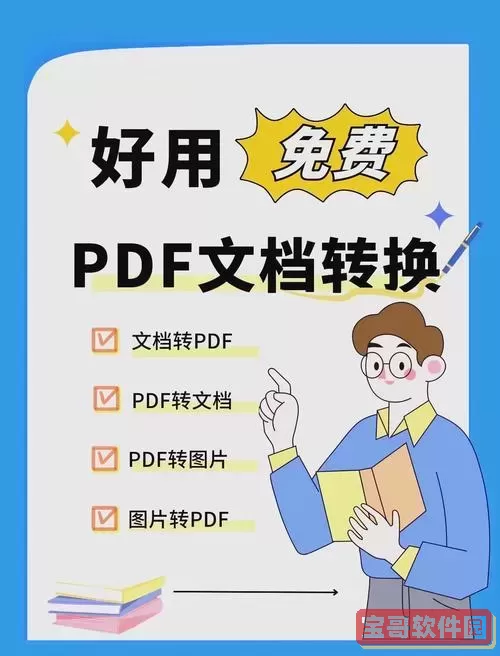
4. 避免直接上传涉及个人隐私或公司机密的PDF到第三方在线平台,需保证数据安全。
四、总结
PDF转换成图片格式是日常办公学习中常见需求,以上介绍的几种方法既简单又实用,适合中国地区用户免费使用。无论是安装WPS Office直接转换,还是借助在线平台操作,或者使用截图工具,都可以很方便地完成任务。大家可以根据自身需求和场景选择合适的方法,快速将PDF文件转成图片,提高工作与学习效率。
希望本文分享的教程,能帮助大家轻松解决PDF转图片的烦恼,真正做到“免费又实用”。如果有更加便捷或专业的转换工具,也欢迎留言分享,一起探索更多高效办公技巧!